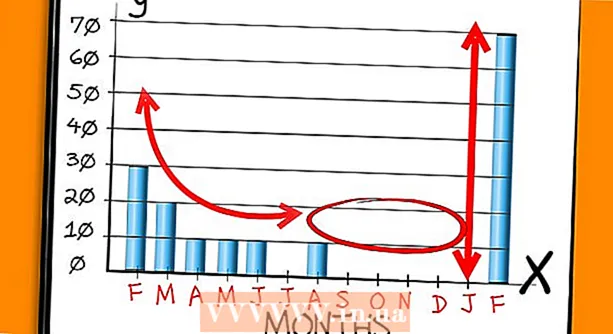நூலாசிரியர்:
John Pratt
உருவாக்கிய தேதி:
15 பிப்ரவரி 2021
புதுப்பிப்பு தேதி:
28 ஜூன் 2024

உள்ளடக்கம்
- அடியெடுத்து வைக்க
- 2 இன் பகுதி 1: Google குரலில் உள்நுழைக
- பகுதி 2 இன் 2: வாட்ஸ்அப்பை அமைத்தல்
- உதவிக்குறிப்புகள்
- எச்சரிக்கைகள்
வாட்ஸ்அப்பில் உள்நுழைய போலி தொலைபேசி எண்ணை எவ்வாறு பயன்படுத்துவது என்பதை இந்த கட்டுரை உங்களுக்குக் கற்பிக்கிறது. இலவச அநாமதேய அழைப்பு மற்றும் குறுஞ்செய்தி சேவையான கூகிள் குரல் மூலம் போலி தொலைபேசி எண்ணைப் பெறலாம். துரதிர்ஷ்டவசமாக, Google குரலில் பதிவுபெற நீங்கள் உங்களுடைய அல்லது வேறொருவரின் உண்மையான தொலைபேசி எண்ணைப் பயன்படுத்த வேண்டும். எனவே உங்கள் Google குரல் கணக்கை உருவாக்க உண்மையான தொலைபேசி எண்ணை குறைந்தபட்சம் தற்காலிகமாக அணுக வேண்டும், இதன் மூலம் நீங்கள் எண் இல்லாமல் வாட்ஸ்அப்பில் உள்நுழையலாம்.
அடியெடுத்து வைக்க
2 இன் பகுதி 1: Google குரலில் உள்நுழைக
 Google குரலைத் திறக்கவும். உங்கள் கணினியின் வலை உலாவியில் https://voice.google.com/ க்குச் செல்லவும். நீங்கள் ஒரு Google கணக்கில் உள்நுழைந்திருந்தால், இப்போது நீங்கள் Google குரல் உள்ளமைவு பக்கத்தைப் பார்ப்பீர்கள்.
Google குரலைத் திறக்கவும். உங்கள் கணினியின் வலை உலாவியில் https://voice.google.com/ க்குச் செல்லவும். நீங்கள் ஒரு Google கணக்கில் உள்நுழைந்திருந்தால், இப்போது நீங்கள் Google குரல் உள்ளமைவு பக்கத்தைப் பார்ப்பீர்கள். - நீங்கள் இன்னும் உள்நுழைந்திருக்கவில்லை என்றால், முதலில் உங்கள் மின்னஞ்சல் முகவரி மற்றும் கடவுச்சொல்லை உள்ளிடவும்.
- உங்களிடம் ஏற்கனவே Google குரல் கணக்கு இருந்தால் இந்த படிநிலையைத் தவிர்க்கவும்.
 இருப்பிடத்தைத் தேடுங்கள். பக்கத்தின் நடுவில் உள்ள உரை பெட்டியைக் கிளிக் செய்து ஒரு நகரம் அல்லது பகுதியை உள்ளிடவும். நீங்கள் தட்டச்சு செய்யும் போது, உரை பெட்டியின் கீழே பல விருப்பங்கள் தோன்றும்.
இருப்பிடத்தைத் தேடுங்கள். பக்கத்தின் நடுவில் உள்ள உரை பெட்டியைக் கிளிக் செய்து ஒரு நகரம் அல்லது பகுதியை உள்ளிடவும். நீங்கள் தட்டச்சு செய்யும் போது, உரை பெட்டியின் கீழே பல விருப்பங்கள் தோன்றும்.  இருப்பிடத்தைத் தேர்ந்தெடுக்கவும். உங்கள் Google குரல் எண்ணிற்கான இருப்பிடமாக அமைக்க, கீழ்தோன்றும் மெனுவில் உள்ள நகரத்தைக் கிளிக் செய்க.
இருப்பிடத்தைத் தேர்ந்தெடுக்கவும். உங்கள் Google குரல் எண்ணிற்கான இருப்பிடமாக அமைக்க, கீழ்தோன்றும் மெனுவில் உள்ள நகரத்தைக் கிளிக் செய்க.  உங்களுக்கு விருப்பமான எண்ணை எழுதுங்கள். நீங்கள் இப்போது வெவ்வேறு தொலைபேசி எண்களைக் காண்பீர்கள். நீங்கள் பயன்படுத்த விரும்பும்வற்றை எழுதுங்கள். வாட்ஸ்அப்பில் உள்நுழைய இந்த எண்ணை பின்னர் பயன்படுத்துவீர்கள்.
உங்களுக்கு விருப்பமான எண்ணை எழுதுங்கள். நீங்கள் இப்போது வெவ்வேறு தொலைபேசி எண்களைக் காண்பீர்கள். நீங்கள் பயன்படுத்த விரும்பும்வற்றை எழுதுங்கள். வாட்ஸ்அப்பில் உள்நுழைய இந்த எண்ணை பின்னர் பயன்படுத்துவீர்கள்.  கிளிக் செய்யவும் தேர்ந்தெடுக்கும். நீங்கள் பயன்படுத்த விரும்பும் தொலைபேசி எண்ணின் வலதுபுறத்தில் இது ஒரு நீல பொத்தானாகும்.
கிளிக் செய்யவும் தேர்ந்தெடுக்கும். நீங்கள் பயன்படுத்த விரும்பும் தொலைபேசி எண்ணின் வலதுபுறத்தில் இது ஒரு நீல பொத்தானாகும்.  கிளிக் செய்யவும் அடுத்தது உரையாடல் பெட்டியில். உங்கள் தொலைபேசி எண்ணை உள்ளிடக்கூடிய பக்கத்திற்கு நீங்கள் இப்போது அழைத்துச் செல்லப்படுவீர்கள்.
கிளிக் செய்யவும் அடுத்தது உரையாடல் பெட்டியில். உங்கள் தொலைபேசி எண்ணை உள்ளிடக்கூடிய பக்கத்திற்கு நீங்கள் இப்போது அழைத்துச் செல்லப்படுவீர்கள்.  உங்கள் உண்மையான தொலைபேசி எண்ணை உள்ளிடவும். உரை புலத்தில், நீங்கள் அணுகக்கூடிய தொலைபேசி எண்ணை உள்ளிடவும்.
உங்கள் உண்மையான தொலைபேசி எண்ணை உள்ளிடவும். உரை புலத்தில், நீங்கள் அணுகக்கூடிய தொலைபேசி எண்ணை உள்ளிடவும்.  கிளிக் செய்யவும் குறியீட்டை அனுப்பு. இந்த பொத்தான் தொலைபேசி எண் சாளரத்தின் கீழ் வலது மூலையில் அமைந்துள்ளது. Google குரல் இப்போது உங்கள் தொலைபேசியில் உறுதிப்படுத்தல் எஸ்எம்எஸ் அனுப்பும்.
கிளிக் செய்யவும் குறியீட்டை அனுப்பு. இந்த பொத்தான் தொலைபேசி எண் சாளரத்தின் கீழ் வலது மூலையில் அமைந்துள்ளது. Google குரல் இப்போது உங்கள் தொலைபேசியில் உறுதிப்படுத்தல் எஸ்எம்எஸ் அனுப்பும்.  உங்கள் குறியீட்டைக் கண்டறியவும். உங்கள் தொலைபேசியின் உரை செய்தியிடல் பயன்பாட்டைத் திறந்து, கூகிளிலிருந்து செய்தியைக் கண்டுபிடி (வழக்கமாக ஐந்து இலக்க தொலைபேசி எண்ணிலிருந்து), மற்றும் செய்தியில் ஆறு இலக்கக் குறியீட்டைக் காண்க.
உங்கள் குறியீட்டைக் கண்டறியவும். உங்கள் தொலைபேசியின் உரை செய்தியிடல் பயன்பாட்டைத் திறந்து, கூகிளிலிருந்து செய்தியைக் கண்டுபிடி (வழக்கமாக ஐந்து இலக்க தொலைபேசி எண்ணிலிருந்து), மற்றும் செய்தியில் ஆறு இலக்கக் குறியீட்டைக் காண்க. - செய்தி "123456 என்பது Google குரலுக்கான உங்கள் உறுதிப்படுத்தல் குறியீடு" போன்றது.
 குறியீட்டை உள்ளிடவும். Google குரல் பக்கத்தின் மையத்தில் உள்ள உரை புலத்தில் குறியீட்டின் ஆறு எழுத்துக்களை உள்ளிடவும்.
குறியீட்டை உள்ளிடவும். Google குரல் பக்கத்தின் மையத்தில் உள்ள உரை புலத்தில் குறியீட்டின் ஆறு எழுத்துக்களை உள்ளிடவும்.  கிளிக் செய்யவும் சரிபார்க்கவும். இது சரிபார்ப்பு சாளரத்தின் கீழ் வலது மூலையில் உள்ளது.
கிளிக் செய்யவும் சரிபார்க்கவும். இது சரிபார்ப்பு சாளரத்தின் கீழ் வலது மூலையில் உள்ளது.  கிளிக் செய்யவும் கூற்றுக்கள் உரையாடல் பெட்டியில். உங்கள் தொலைபேசி குரல் கணக்கில் இந்த தொலைபேசி எண்ணைப் பயன்படுத்த விரும்புகிறீர்கள் என்பதை இப்போது உறுதிப்படுத்தியுள்ளீர்கள்.
கிளிக் செய்யவும் கூற்றுக்கள் உரையாடல் பெட்டியில். உங்கள் தொலைபேசி குரல் கணக்கில் இந்த தொலைபேசி எண்ணைப் பயன்படுத்த விரும்புகிறீர்கள் என்பதை இப்போது உறுதிப்படுத்தியுள்ளீர்கள். - உங்கள் தொலைபேசி எண்ணைப் பொறுத்து, இந்த விருப்பத்தை நீங்கள் காணாமல் போகலாம். அவ்வாறான நிலையில், நீங்கள் அடுத்த கட்டத்திற்கு செல்லலாம்.
 கிளிக் செய்யவும் முழுமை உரையாடல் பெட்டியில்.
கிளிக் செய்யவும் முழுமை உரையாடல் பெட்டியில். Google குரல் பக்கத்தைத் திறக்கவும். நீங்கள் தானாக டாஷ்போர்டுக்கு திருப்பி விடப்படாவிட்டால், கிளிக் செய்க கூகிள் குரல் பக்கத்தின் மேல் இடது மூலையில்.
Google குரல் பக்கத்தைத் திறக்கவும். நீங்கள் தானாக டாஷ்போர்டுக்கு திருப்பி விடப்படாவிட்டால், கிளிக் செய்க கூகிள் குரல் பக்கத்தின் மேல் இடது மூலையில்.  செய்திகள் ஐகானைக் கிளிக் செய்க. இது டாஷ்போர்டின் மேல் இடது மூலையில் உள்ள பேச்சு குமிழி சின்னம். நீங்கள் இப்போது உங்கள் செய்தி வரலாற்றைத் திறப்பீர்கள், பின்னர் நீங்கள் வாட்ஸ்அப் உறுதிப்படுத்தல் குறியீட்டைப் பெறுவீர்கள்.
செய்திகள் ஐகானைக் கிளிக் செய்க. இது டாஷ்போர்டின் மேல் இடது மூலையில் உள்ள பேச்சு குமிழி சின்னம். நீங்கள் இப்போது உங்கள் செய்தி வரலாற்றைத் திறப்பீர்கள், பின்னர் நீங்கள் வாட்ஸ்அப் உறுதிப்படுத்தல் குறியீட்டைப் பெறுவீர்கள். - இந்த சாளரத்தை இப்போது திறந்து விடவும்.
பகுதி 2 இன் 2: வாட்ஸ்அப்பை அமைத்தல்
 நிறுவல் நீக்கு வாட்ஸ்அப் செய்து அதை மீண்டும் நிறுவவும். உங்கள் தொலைபேசியில் ஏற்கனவே வாட்ஸ்அப் இருந்தால், நீங்கள் அனைத்து நிறுவல் தரவையும் அழிக்க பயன்பாட்டை நிறுவல் நீக்கி மீண்டும் நிறுவ வேண்டும்.
நிறுவல் நீக்கு வாட்ஸ்அப் செய்து அதை மீண்டும் நிறுவவும். உங்கள் தொலைபேசியில் ஏற்கனவே வாட்ஸ்அப் இருந்தால், நீங்கள் அனைத்து நிறுவல் தரவையும் அழிக்க பயன்பாட்டை நிறுவல் நீக்கி மீண்டும் நிறுவ வேண்டும். - நீங்கள் இதுவரை வாட்ஸ்அப்பை பதிவிறக்கம் செய்யவில்லை என்றால், இப்போது அதை உங்கள் ஐபோன் அல்லது ஆண்ட்ராய்டில் செய்யுங்கள்.
 வாட்ஸ்அப்பைத் திறக்கவும். வாட்ஸ்அப் ஐகானைத் தட்டவும். இது பச்சை நிற பின்னணியில் வெள்ளை பேச்சு குமிழி மற்றும் தொலைபேசி கொக்கி போல் தெரிகிறது.
வாட்ஸ்அப்பைத் திறக்கவும். வாட்ஸ்அப் ஐகானைத் தட்டவும். இது பச்சை நிற பின்னணியில் வெள்ளை பேச்சு குமிழி மற்றும் தொலைபேசி கொக்கி போல் தெரிகிறது.  தட்டவும் ஒப்புக்கொள்க & தொடரவும். இது திரையின் அடிப்பகுதியில் உள்ளது.
தட்டவும் ஒப்புக்கொள்க & தொடரவும். இது திரையின் அடிப்பகுதியில் உள்ளது.  உங்கள் Google குரல் தொலைபேசி எண்ணை உள்ளிடவும். திரையின் மையத்தில் உள்ள உரை பெட்டியைத் தட்டவும், கூகிள் குரலில் நீங்கள் தேர்ந்தெடுத்த தொலைபேசி எண்ணை உள்ளிடவும்.
உங்கள் Google குரல் தொலைபேசி எண்ணை உள்ளிடவும். திரையின் மையத்தில் உள்ள உரை பெட்டியைத் தட்டவும், கூகிள் குரலில் நீங்கள் தேர்ந்தெடுத்த தொலைபேசி எண்ணை உள்ளிடவும். - உங்கள் குரல் எண்ணை நீங்கள் எழுதவில்லை என்றால், உங்கள் Google குரல் டாஷ்போர்டைத் திறந்து கிளிக் செய்வதன் மூலம் அதைக் காணலாம் ☰ சாளரத்தின் மேல் இடது மூலையில், கிளிக் செய்க அமைப்புகள் இறுதியாக தாவலில் தொலைபேசி எண்கள்.
 தட்டவும் தயார். இது திரையின் மேல் வலது மூலையில் உள்ளது.
தட்டவும் தயார். இது திரையின் மேல் வலது மூலையில் உள்ளது. - இதை Android இல் தட்டவும் அடுத்தது.
 தட்டவும் ஆம் உரையாடல் பெட்டியில். நீங்கள் இப்போது உங்கள் தொலைபேசி எண்ணை உறுதிசெய்து, இந்த எண்ணுக்கு உறுதிப்படுத்தல் உரை செய்தியை அனுப்ப WhatsApp ஐ அனுமதிக்கவும்.
தட்டவும் ஆம் உரையாடல் பெட்டியில். நீங்கள் இப்போது உங்கள் தொலைபேசி எண்ணை உறுதிசெய்து, இந்த எண்ணுக்கு உறுதிப்படுத்தல் உரை செய்தியை அனுப்ப WhatsApp ஐ அனுமதிக்கவும். - இதை Android இல் தட்டவும் சரி.
 உறுதிப்படுத்தல் செய்திக்காக காத்திருங்கள். உங்கள் குரல் டாஷ்போர்டில் உரை செய்திக்காக காத்திருங்கள். உங்கள் எஸ்எம்எஸ் தோன்றும்போது, அதை பக்கத்தின் இடது பக்கத்தில் காண்பீர்கள்.
உறுதிப்படுத்தல் செய்திக்காக காத்திருங்கள். உங்கள் குரல் டாஷ்போர்டில் உரை செய்திக்காக காத்திருங்கள். உங்கள் எஸ்எம்எஸ் தோன்றும்போது, அதை பக்கத்தின் இடது பக்கத்தில் காண்பீர்கள்.  உங்கள் குறியீட்டைக் கண்டறியவும். பக்கத்தின் இடது பக்கத்தில் உள்ள செய்தியைக் கிளிக் செய்து, பக்கத்தின் வலது பக்கத்தில் உள்ள செய்தியில் ஆறு எழுத்துகள் கொண்ட குறியீட்டைக் கண்டறியவும்.
உங்கள் குறியீட்டைக் கண்டறியவும். பக்கத்தின் இடது பக்கத்தில் உள்ள செய்தியைக் கிளிக் செய்து, பக்கத்தின் வலது பக்கத்தில் உள்ள செய்தியில் ஆறு எழுத்துகள் கொண்ட குறியீட்டைக் கண்டறியவும்.  குறியீட்டை உள்ளிடுக. உரை பெட்டியில் உங்கள் உறுதிப்படுத்தல் குறியீட்டை உள்ளிடவும். நீங்கள் தட்டச்சு செய்தவுடன் வாட்ஸ்அப் எண்ணை செயலாக்கும்.
குறியீட்டை உள்ளிடுக. உரை பெட்டியில் உங்கள் உறுதிப்படுத்தல் குறியீட்டை உள்ளிடவும். நீங்கள் தட்டச்சு செய்தவுடன் வாட்ஸ்அப் எண்ணை செயலாக்கும்.  தட்டவும் மீட்டமைப்பைத் தவிர். இது திரையின் மையத்தில் ஒரு சிவப்பு பொத்தான்.
தட்டவும் மீட்டமைப்பைத் தவிர். இது திரையின் மையத்தில் ஒரு சிவப்பு பொத்தான். - இதை Android இல் தட்டவும் தவிர்க்க.
 உங்கள் சுயவிவர தகவலை உள்ளிடவும். "உங்கள் பெயர்" உரை புலத்தைத் தட்டி இங்கே ஒரு பெயரை உள்ளிடவும். வட்டத்தைத் தட்டுவதன் மூலம் புகைப்படத்தையும் சேர்க்கலாம் புகைப்படம் சேர்க்க, திரையின் மேல் இடது மூலையில். நீங்கள் ஒரு புகைப்படத்தைத் தேர்ந்தெடுக்கலாம்.
உங்கள் சுயவிவர தகவலை உள்ளிடவும். "உங்கள் பெயர்" உரை புலத்தைத் தட்டி இங்கே ஒரு பெயரை உள்ளிடவும். வட்டத்தைத் தட்டுவதன் மூலம் புகைப்படத்தையும் சேர்க்கலாம் புகைப்படம் சேர்க்க, திரையின் மேல் இடது மூலையில். நீங்கள் ஒரு புகைப்படத்தைத் தேர்ந்தெடுக்கலாம்.  தட்டவும் தயார். இது திரையின் மேல் வலது மூலையில் உள்ளது. உங்கள் வாட்ஸ்அப் கணக்கை இந்த வழியில் உருவாக்குகிறீர்கள்.
தட்டவும் தயார். இது திரையின் மேல் வலது மூலையில் உள்ளது. உங்கள் வாட்ஸ்அப் கணக்கை இந்த வழியில் உருவாக்குகிறீர்கள். - இதை Android இல் தட்டவும் அடுத்தது.
உதவிக்குறிப்புகள்
- இரண்டாவது உரை செய்தி பயன்பாடாக பயன்படுத்த உங்கள் தொலைபேசியில் Google குரல் பயன்பாட்டைப் பதிவிறக்கலாம்.
எச்சரிக்கைகள்
- உங்கள் Google குரல் கணக்கை உருவாக்கிய தொலைபேசியை இனி அணுக முடியாவிட்டால், உங்கள் குரல் கணக்கை உறுதிப்படுத்த வேண்டும் என்றால், இது தொலைபேசியில் சாத்தியமில்லை.